文章详情页
Win10去除文件夹右边详细信息窗格方法
浏览:50日期:2023-02-24 17:47:31
想必许多用户都已经将系统升级至Windows 10的操作系统,在win10中其实许多操作方式或者习惯都与之前的版本有些不同,而用户在打开文件夹后会发现,在我们的文件夹右侧中出现了一个详细信息窗格,许多用户对于此功能不是很感冒,甚至影响了我们的浏览体验,许多用户都不知道该如何去除,今天就为用户带来了Win10去除文件夹右边的详细信息栏的教程,对于不喜欢右侧详细信息窗格的用户可以按下述方法进行关闭。
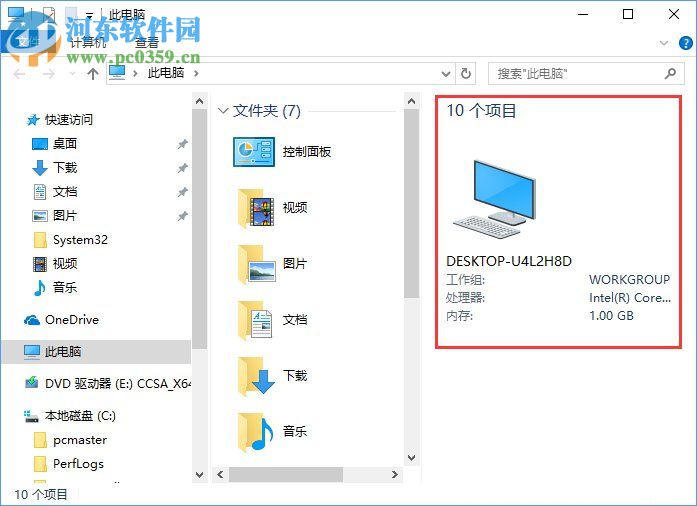 方法/步骤
方法/步骤1、首先,我们先打开任意一个文件夹后,然后早此时右侧出现了详细信息栏,然后我们点击操作栏上的“查看”,然后即可在选项中找到“详细信息窗格”,点击进入后将此选项关闭即可。
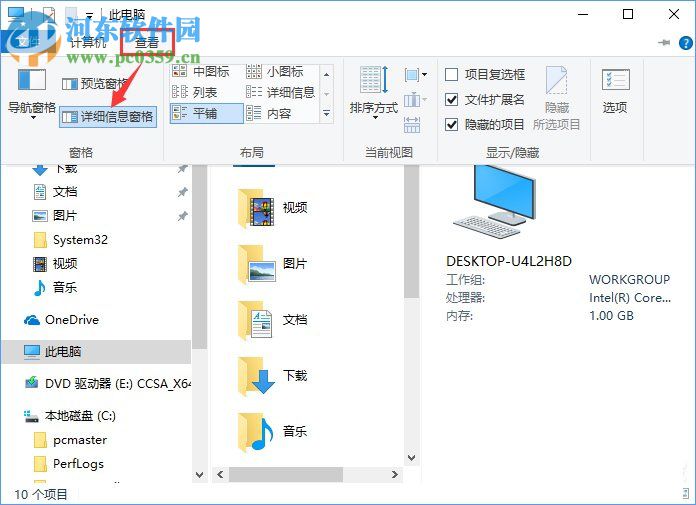
2、当用户关闭详细信息窗格,当用户再打开文件夹后将不再显示,如果用户重新开启再按上述步骤将其打开即可。
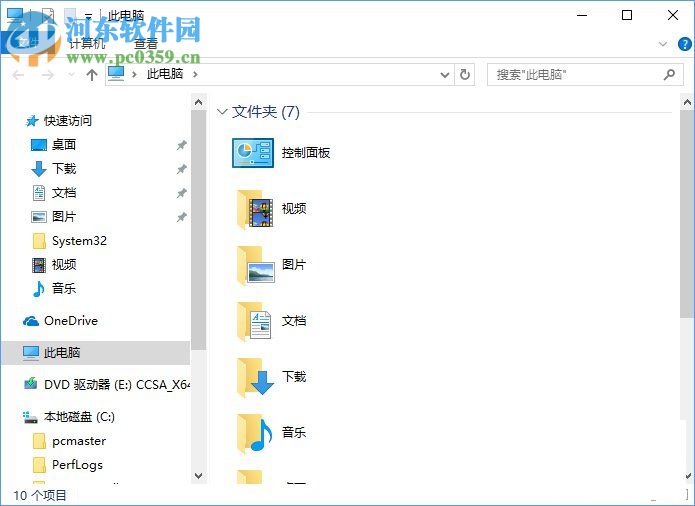
上诉便是Win10去除文件夹右边的详细信息栏的方法,操作十分的简单,另外,win10系统作为刚推出不久的操作系统,可能许多功能或操作许多用户不太习惯,用户可以关注好吧啦网,我们持续更新win10的使用小技巧,以及问题介绍与解决方法。
相关文章:
排行榜

 网公网安备
网公网安备